A Hangerőarányok beállítása lényeges lépés egy jól kiegyensúlyozott mix létrehozásához. Ebben az útmutatóban megtudhatod, hogyan tudod hatékonyan beállítani az audiosáv egyes területeinek hangerősségét a Logic Pro X programban. Megtanulod, hogyan kompenzáld a hangerő-ingadozásokat és hogyan hozz létre harmonikus összképet a zenei produkciós projektjeid számára.
Legfontosabb megállapítások
- A hangerőszintek egyes területei célzottan beállíthatók, hogy kiegyensúlyozott hangképet biztosítsanak.
- A szintszabályzó az Inspectorban a kiválasztott terület hangerősségének megváltoztatására szolgál.
- A vágóeszköz segít neked a hangsáv specifikus részeinek szerkesztésében.
Lépésről lépésre útmutató
1. Figyelj a hangerőkülönbségekre
Először hallgasd meg a projektet, és figyelj a lehetséges hangerőkülönbségekre az audiosávokon belül. Egy tipikus példa lenne egy gitár, ahol bizonyos akkordok eltérő hangerőszinttel rendelkeznek. Ez gyakran észrevehető, ha egy rész a dalban hangosabb, mint egy másik.

2. Az zavaró részt azonosítani
Miután megtaláltad a túl hangos részt, el kell szigetelned az audiosáv ezen konkrét szakaszát. A legjobb, ha a vágószerszám segítségével vágod ki ezt a részt. Helyezd a szerszámot a kívánt vágási pontra, és vágj minél pontosabban.
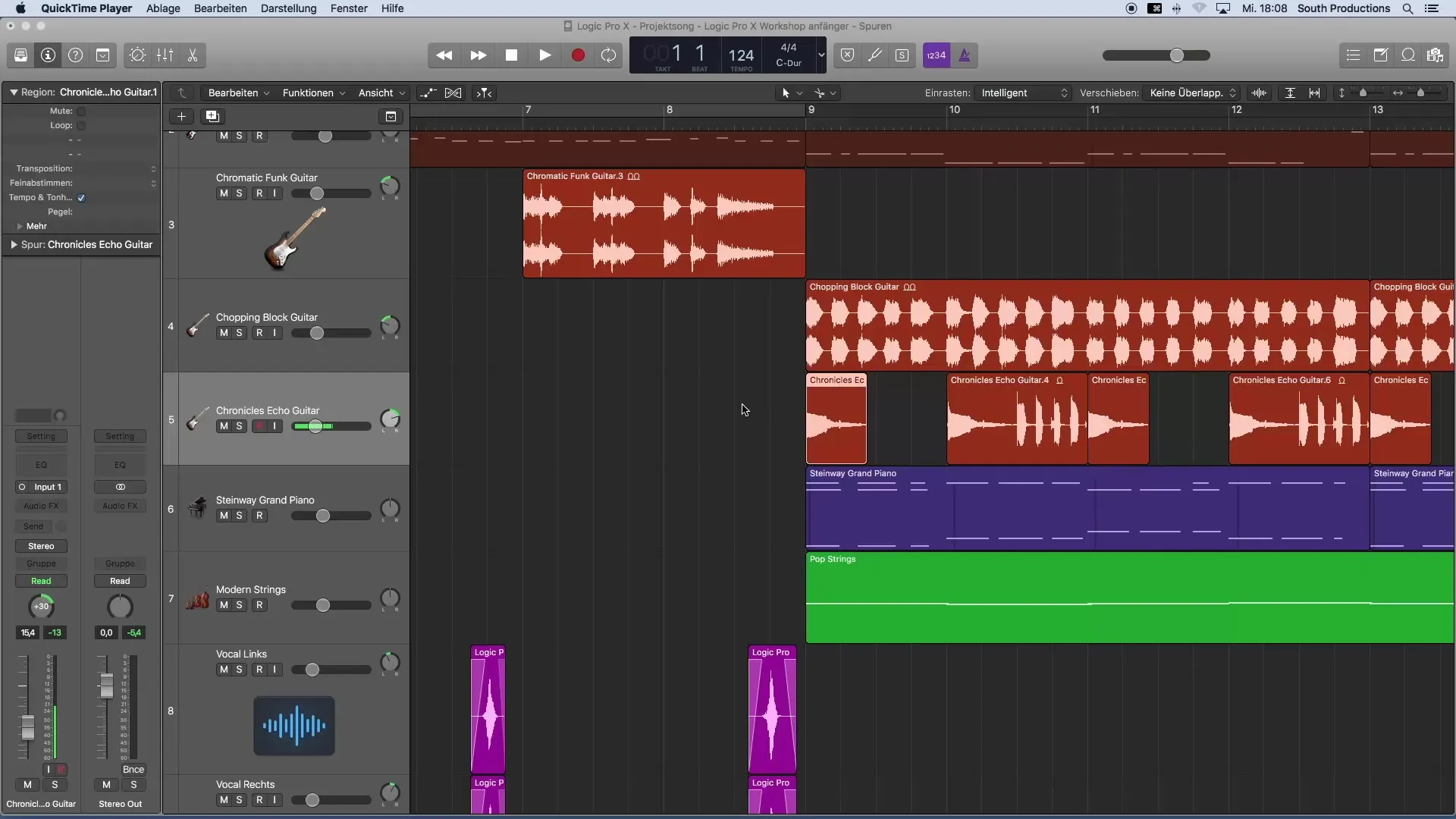
3. Élek vágása
Az első vágás után zoomolj be az audiosávra, hogy biztosan elérted az élt. A kurzor szerszám segítségével most módosíthatod a vágási pontot. Húzd a vágást addig, amíg el nem éri azt a területet, amelynek beállítást szeretnéd végrehajtani.
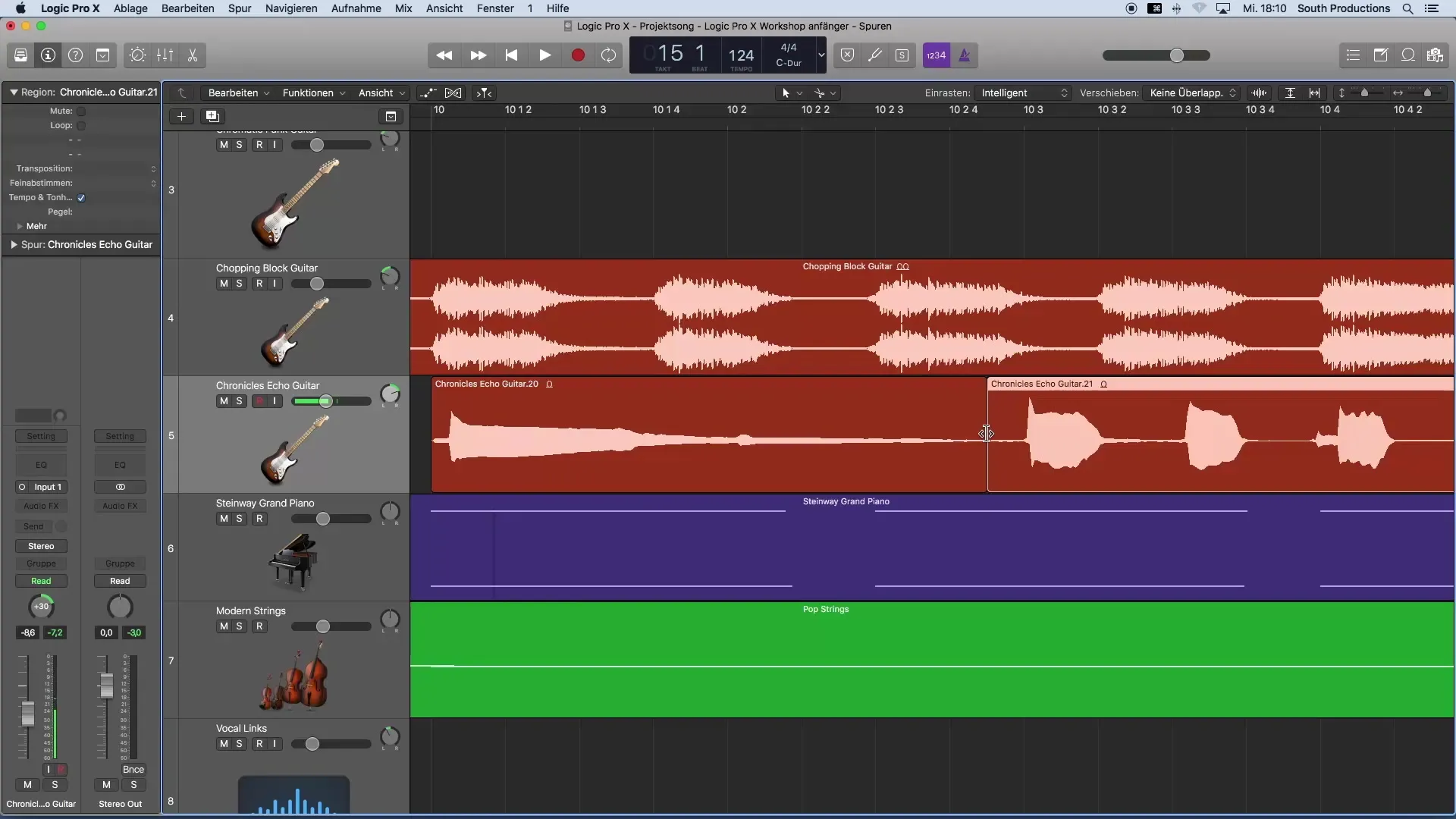
4. Hangerőbeállítás az Inspectorban
Válaszd ki a most levágott területet. Baloldalon az Inspectorban megtalálod a szintszabályzót. Ha ez nem látható, nyisd meg az Inspector-t a billentyűzet "i" gombjával. Egy dupla kattintás a szintmezőre lehetővé teszi, hogy beállítsd a hangerőt ezen a területen. Például írd be: "-5 dB".
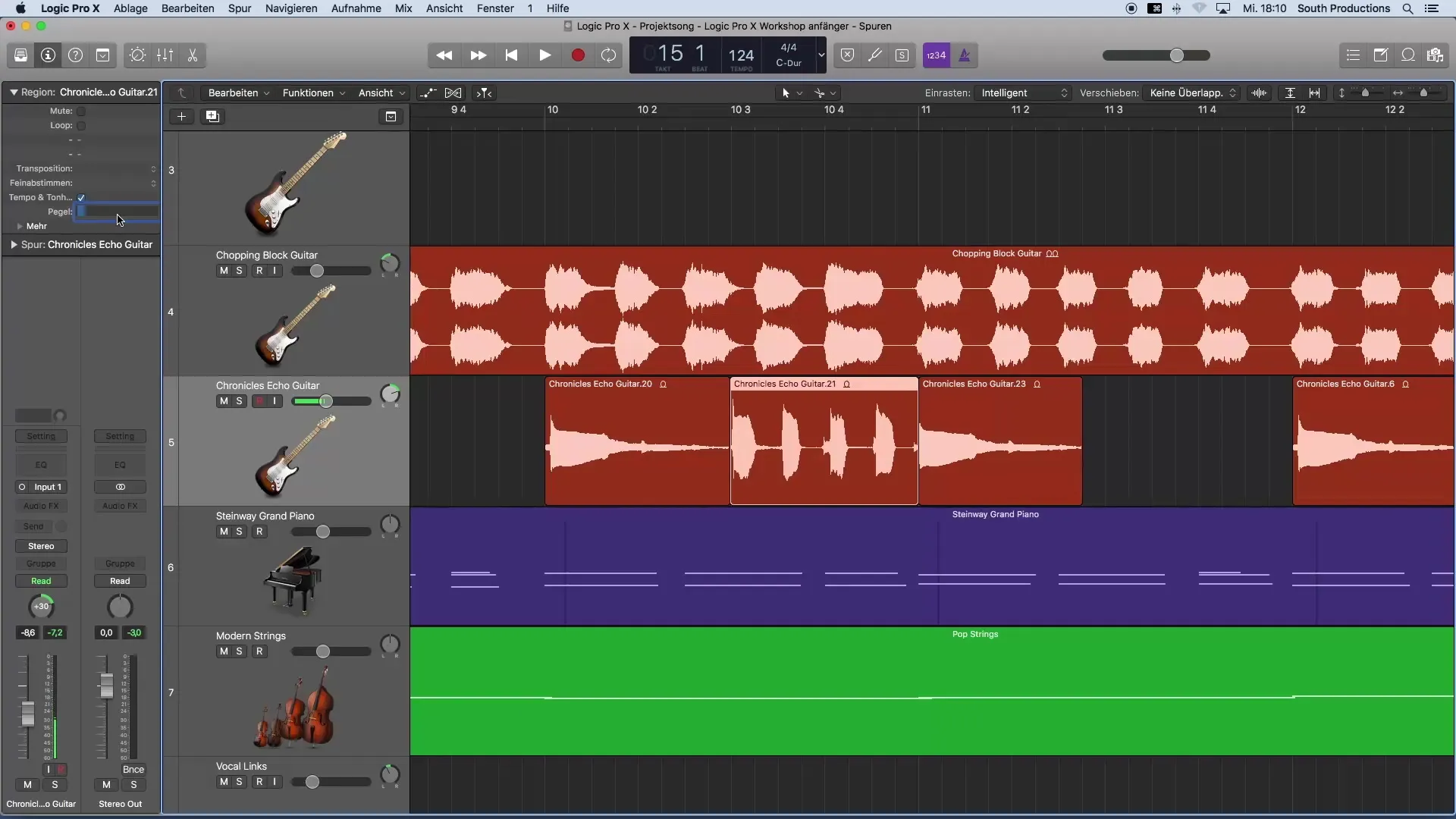
5. Dinamikus beállítás
Miután csökkentetted a hangerőt, hallgasd meg újra a módosított szakaszt. Lehet, hogy szeretnéd a hangerőt tovább növelni vagy csökkenteni. A szint fel- és lehúzásával élőben hallhatod a változásokat, és optimálisan beállíthatod.
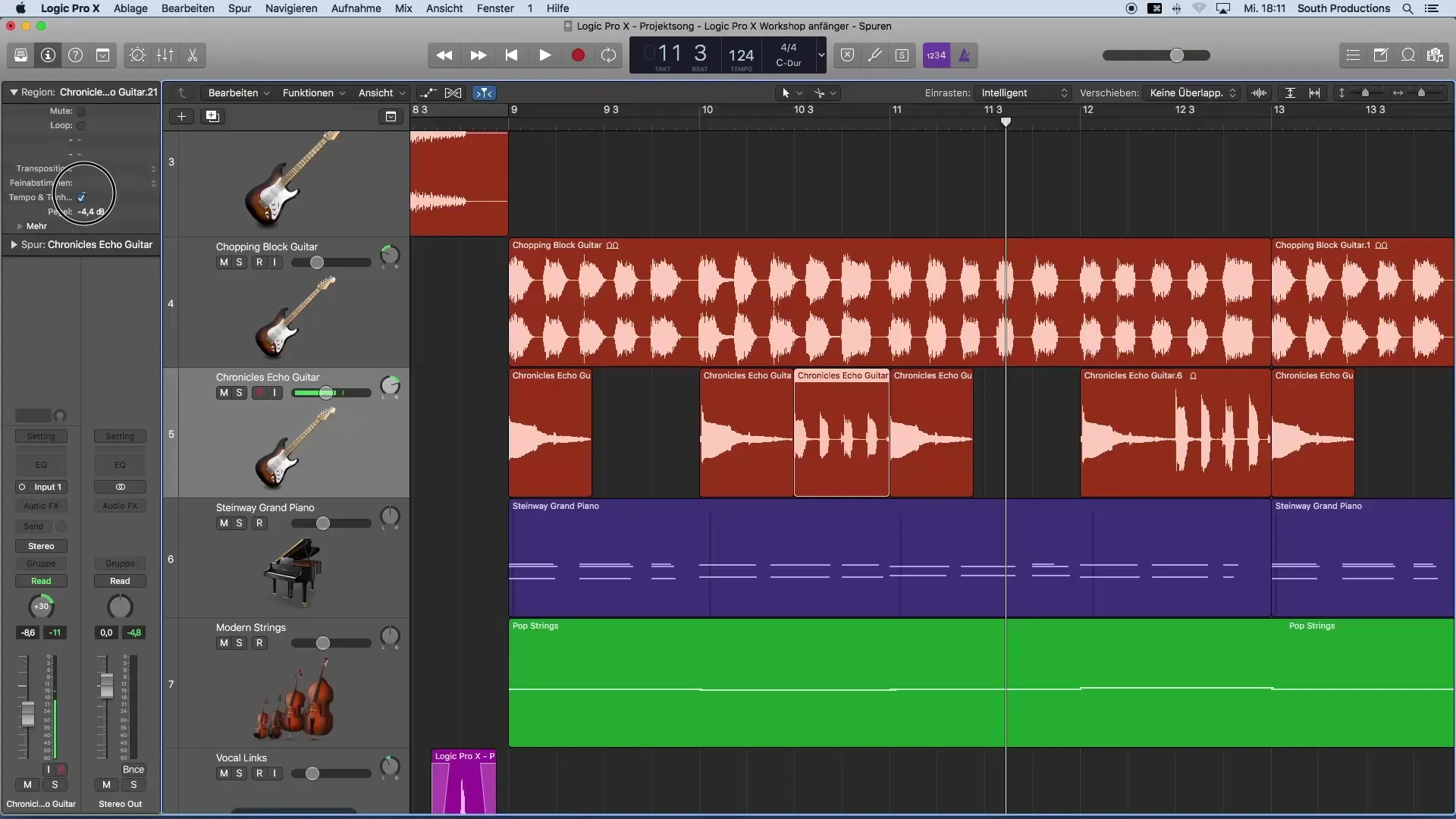
6. Értékek másolása
Az időmegtakarítás érdekében másolhatod a szerkesztett területet. Töröld a többi azonos területet, és másold át a hangerőbeállítást az új területekre, például a kívánt helyre beillesztve. Ezáltal egységes hangerőt érhetsz el az egész audiosávon.
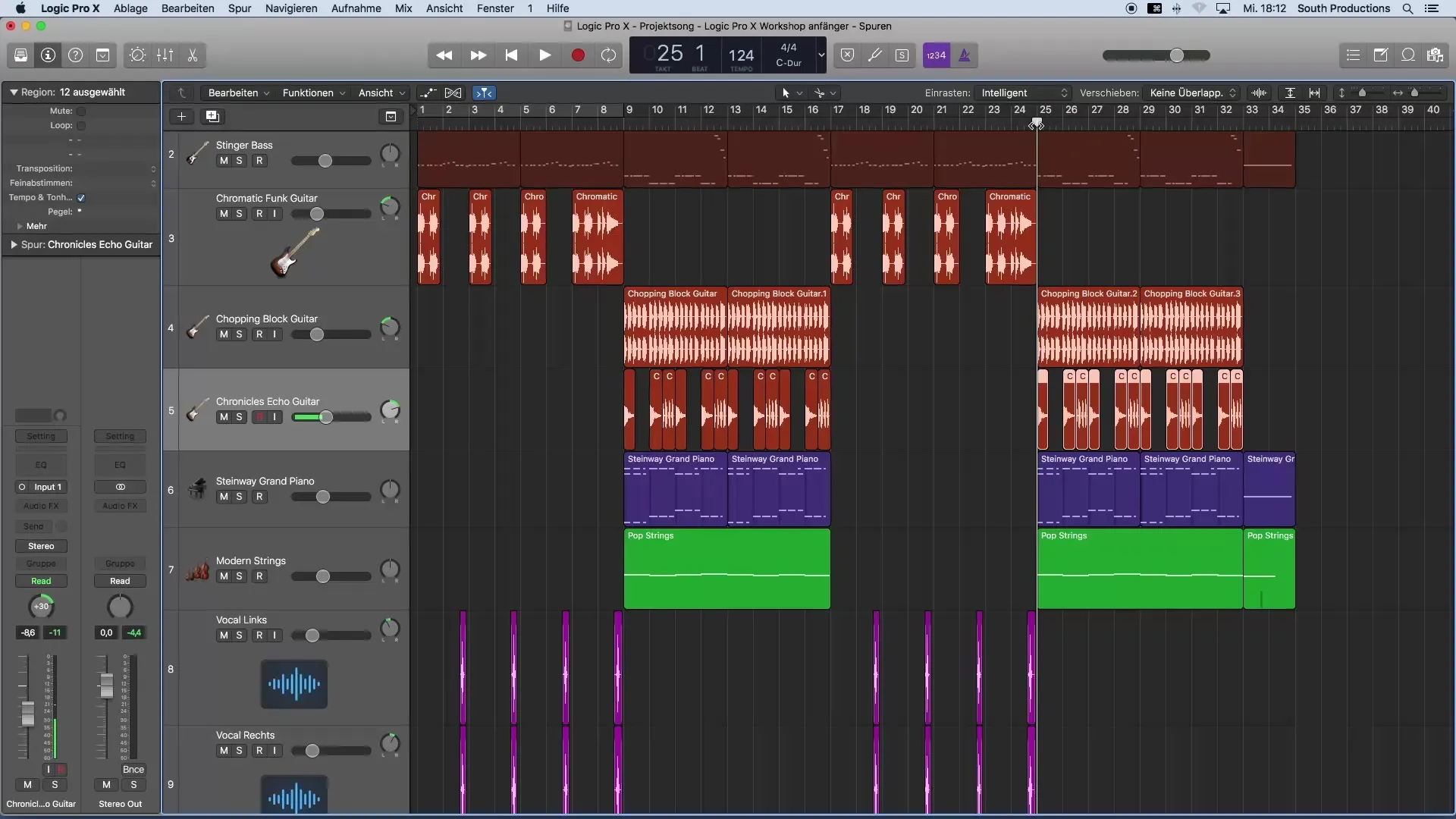
7. Több terület egyidejű szerkesztése
Ha egyszerre több területet szeretnél módosítani, ezt is megteheted. Tartsd lenyomva a Shift gombot, és válaszd ki az összes szerkeszteni kívánt területet. Most a szintet mindegyikhez egyszerre beállíthatod. Ez időt takarít meg, és egyenletességet biztosít a mixben.
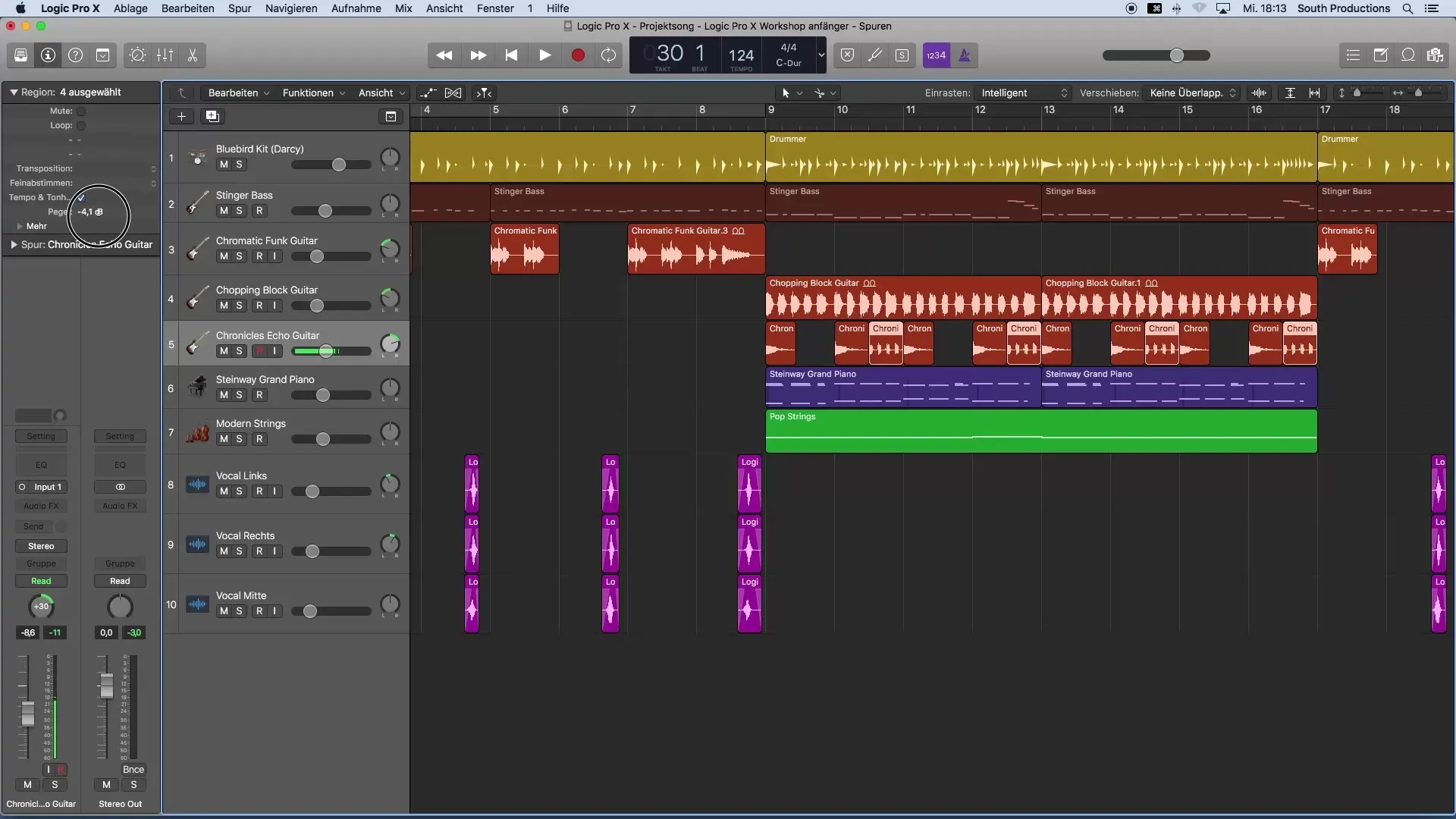
Összefoglalás - Hangerőarányok beállítása a Logic Pro X programban
Megtanultad, hogyan tudod hatékonyan beállítani a hangerőarányokat az egyes sávokon belül. A folyamat egyszerű: azonosítsd a túl hangos részt, vágd ki, állítsd be a szintet az Inspectorban, és másold át ezt a beállítást a további területekre. Így harmonikus hangzást érhetsz el a zenei produkcióid során.
Gyakran ismételt kérdések
Hogyan vágom ki egy területet a Logic Pro X-ben?Használd a vágószerszámot a kívánt terület kivágásához.
Hogyan állítom be egy terület hangerősségét?Válaszd ki a területet, és változtasd meg a szintet az Inspectorban.
Több területet egyidejűleg tudok szerkeszteni?Igen, tartsd lenyomva a Shift gombot, hogy több területet válassz ki, és állítsd be a hangerőt mindegyikhez egyszerre.
Mit tegyek, ha a szint nem jelenik meg?Nyisd meg az Inspector-t az "i" gombbal a billentyűzeten.
Hogyan biztosítom, hogy a mixem kiegyensúlyozott legyen?Figyelj a hangerőkülönbségekre hallgatás közben, és ha szükséges, állítsd be őket.


